Webサイトのグローバルメニューはロゴ上か下に配置することがまるで初めから決まっていたかのように、その理由を考察された記事はありません。
ですが、ファーストビュー(しかも全てのページ)の目立つところにあるということは、重要なパーツであることは間違いありません。本で例えれば「目次」の場所にあたるわけですから。当然ですが、グローバルメニューの構成をどうするかで、ユーザーに提供できる情報も変わりますし、売上にも影響する。
本稿ではグローバルメニューを少し掘り下げます。
グローバルメニューの目的と役割
導線を生み出す
グローバルメニューの目的は「導線を生み出すこと」。サイト内の全てのページで導線を確保してくれています。グローバルメニューは、ユーザーが次に見るページの手引をしてくれているわけです。
何があるのかが分かるようにする
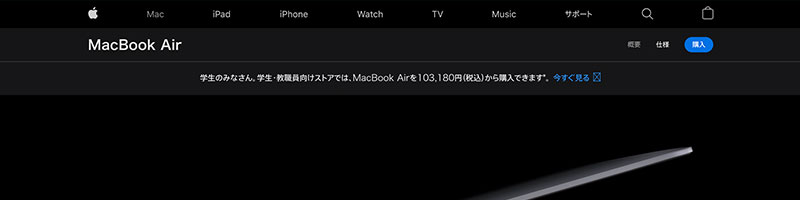
「何のサイトなのか」「どんなコンテンツ(商品)があるのか」
それらを一目で伝えるのにグローバルメニューは最適です。
ユーザーが気になってるコトを入れる
「あなたは誰?」「ちゃんとした会社なんだろうか?」
グローバルメニューにアバウトページを入れるのは、新規ユーザーへの挨拶と同じです。グローバルメニューにユーザーが気になっているコトを入れてあげることで、安心に繋がります。
知っておいてほしいコンテンツを入れる
「ご利用ガイド」「利用規約」など、サイトの使い方や方針などといったユーザーに知っておいてほしいコンテンツは、下層ページの中に埋もれていては見られません。それらのコンテンツはグローバルメニューかフッターのどちらかで全ページに表示させておきましょう。
常にアクセスの多いページとなる
グローバルメニューに入れたページは常にアクセス数が多いページとなります。例えば、当サイトの場合は「テーマ一覧」が最もアクセスが多いページです。ECサイトの場合は、常時アクセスされたいページをグローバルメニューに入れることは必須でしょう。
補足
グローバルメニューの目的・役割について解説してきましたが、ここではグローバルメニューのあるあるだったり、補足事項について書いておきます。
子メニューまでしか見られない
グローバルメニューでは孫メニューが使われるのがわりと一般的です。使用することは問題ありませんが、孫メニューはほとんど見られないので、それで導線を作ろうとするのは無理です。多くの人に見てもらいたいページは子メニューまでにするか、もしどうしても孫メニューで見てほしい場合はメガメニューを導入するなど対処が必要です。
左にあるメニューがより見られやすい
「Zの法則」と言いますが、PCを見るときの人の視線は「Z」のように左上から見られると言います。テキストが左から始まる横書きですので、Zのようになるのは自然でしょう。このことを意識して、重要なものほど左に寄せていく方がいいかもしれません。
情報量が多い場合はメガメニューを使う
メガメニューであれば、情報量が多くても綺麗に格納できます。商品カテゴリーが多いECサイトであれば、縦に長い子メニューではなくメガメニューの方がいいでしょうね。
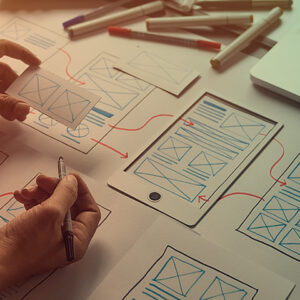
国内のウェブサイトでも一般的になりつつあるメガメニュー。 メガメニューは、一般的なグローバルメニューのドロップダウンより広く領域がとられています。その為、多くの情報をひと目でわかりやすく表示できます。スペースを効率的に活用できる為、情報量の多い大手のコーポレートサイトなどでよく利用されています...
「HOME」はいらない
グローバルメニューの一番左に「HOME」とテキストで書かれたメニューをよく見かけます。昔トップページへの導線として使われていたのが、名残として残っているわけです。ですが、ロゴからトップページに戻れることが周知の事実となった現在では、必須というわけではありません。メニュー数を調整する際に、「HOME」は最初に外していいメニューです。
テキスト量のバランスを考える
時々、メニューからはみ出しそうな長い文章のグローバルメニューを目にします。他のメニューとテキスト量を同じにしたほうが見栄えは良いので、言葉を変えるなど出来る限り、バランスを考えましょう。
まとめ
グローバルメニューの目的や役割と周辺の情報について解説しました。グローバルメニューという一パーツがなぜ重要かがご理解頂けたかと思います。感覚的に分かっていたことでも言語化すると運用方法も変わってきますね。
なお、フッターも意外に大事なところですが、それは下記記事で解説していますのでよろしければどうぞ。

「オシャレは足元から」と言いますが、履いている靴で印象が180度、変わることもあります。例えば、スーツの足元を革靴にするのか白スニーカーにするのかでは、まったく異なるファッションになるという具合です。 ウェブサイトのフッターも足元としての大切な役割があります。デザイン的な側面も勿論ですが、フッター...




















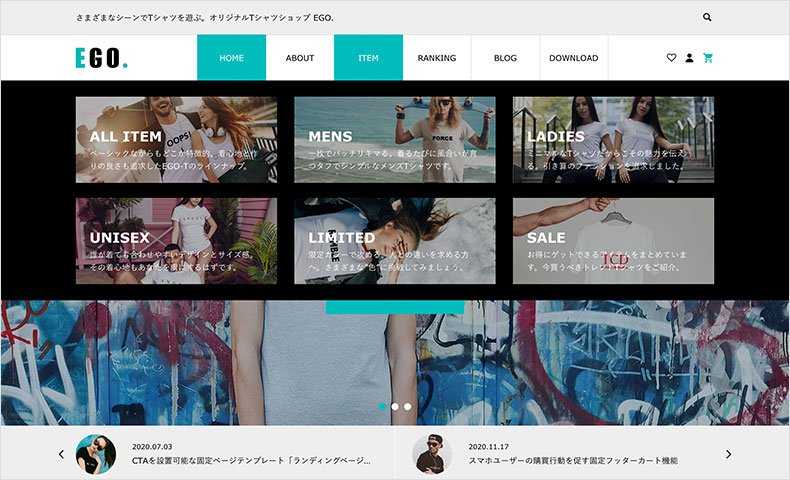
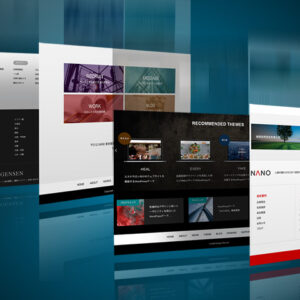




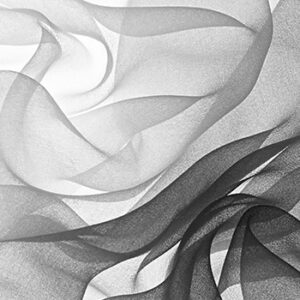

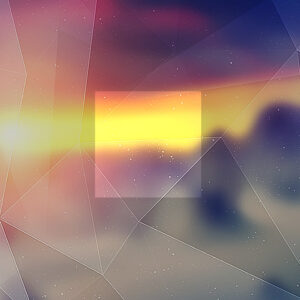
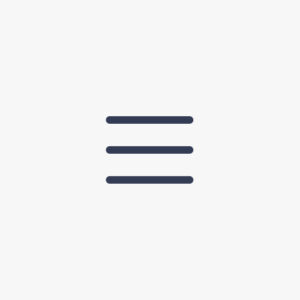






















お世話になります。
「外観」⇒「メニュー」の『メニュー項目を追加』にて
「商品のカテゴリー」が追加に出てきません。そのため、メガメニューA用の画像が表示できません。
⇒https;//●●.com/product-category/■■■
設定し忘れがあるのでしょうか?
失礼します。
かなりの初心者です。
グローバルメニューを作ったのですが、そこから記事にリンクしないのですがどうしたら良いのでしょうか。
教えて頂ければ助かります。宜しくお願い致します。
コメントありがとうございます。
作成済みのページもしくは、カスタムリンクを追加されていますでしょうか?
メニューの設定方法については、こちらの記事が参考になるかもしれません。
>>WordPressのナビゲーションメニューの設定方法